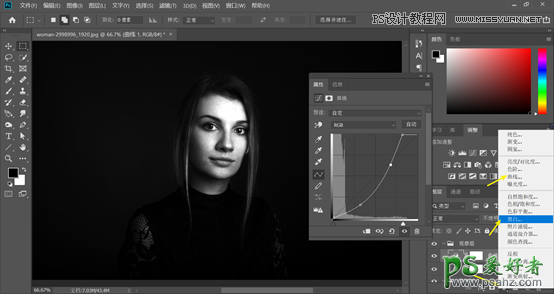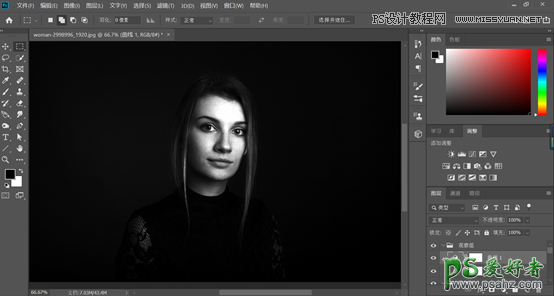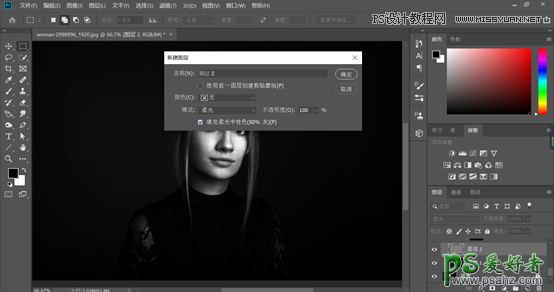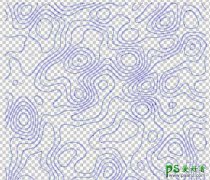当前位置:PS爱好者教程网主页 > PS照片处理 > 教程
ps人像修图教程:利用中性灰给美女人像修出质感白嫩的效果。(2)
时间:2020-02-15 09:21 来源:站酷 作者:PS设计师西瓜 阅读:次
做到这一步,应该还有个液化,调整一下人物的轮廓和五官等等,由于这张照片上的人物五官以及轮廓还算可以,所以这一步我就省略了,如果你们修其他的照片时,记得加上这一步
接下来我们在图层面板下方的填充或者调整图层,新建一个黑白调整图层和曲线调整图层,
曲线的设置最好能清楚的看到脸上的明暗情况,面部的斑点细纹
然后我们将这两个图层选中,Ctrl+G打成一个组,并且命名为观察组
接下来我们新建一个图层,将其填充为50%度灰,图层样式设置为柔光,进行中性灰磨皮
给大家说一下中性灰磨皮的原理,就是柔光模式能刚刚好过滤掉50度灰,在这上面使用画笔工具,通过颜色加深和减淡,白色使其变亮,黑色使其变暗,通过这种方式,皮肤的质感会看起来相当的不错,但是会消耗大量的时间
最新教程
推荐教程